bluetooth Peugeot 3008 Hybrid 4 2017 Handleiding (in Dutch)
[x] Cancel search | Manufacturer: PEUGEOT, Model Year: 2017, Model line: 3008 Hybrid 4, Model: Peugeot 3008 Hybrid 4 2017Pages: 566, PDF Size: 61.63 MB
Page 48 of 566
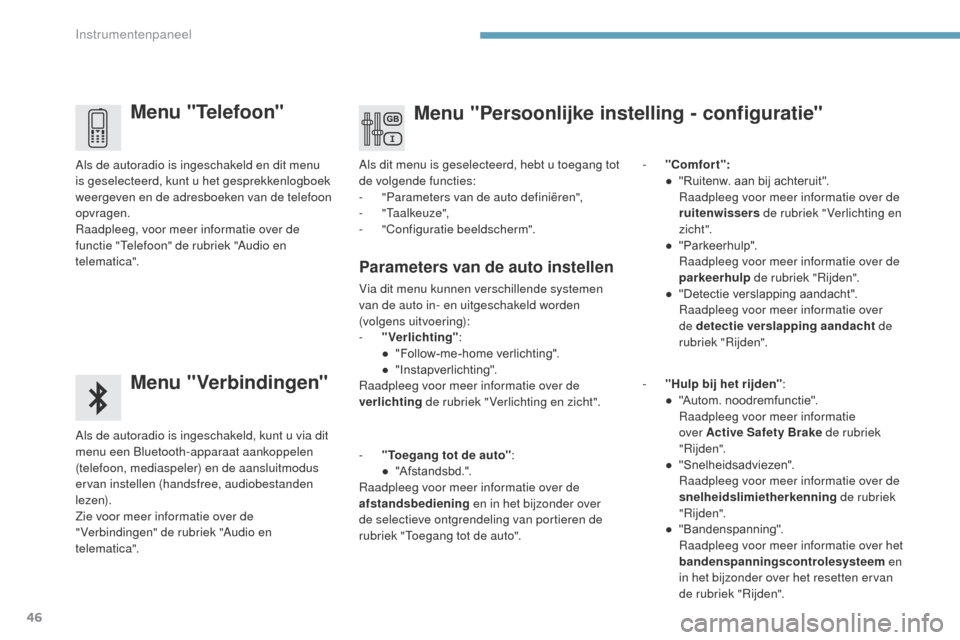
46
3008-2_nl_Chap01_instruments-de-bord_ed01-2016
Menu "Telefoon"
Menu "Verbindingen"
Als de autoradio is ingeschakeld, kunt u via dit
menu een Bluetooth-apparaat aankoppelen
(telefoon, mediaspeler) en de aansluitmodus
ervan instellen (handsfree, audiobestanden
l eze n).
Zie voor meer informatie over de
"Verbindingen" de rubriek "Audio en
telematica". Als de autoradio is ingeschakeld en dit menu
is geselecteerd, kunt u het gesprekkenlogboek
weergeven en de adresboeken van de telefoon
opvragen.
Raadpleeg, voor meer informatie over de
functie "
te
lefoon" de rubriek "Audio en
telematica". Als dit menu is geselecteerd, hebt u toegang tot
de volgende functies:
-
"
Parameters van de auto definiëren",
-
"
ta
alkeuze",
-
"
Configuratie beeldscherm".
-
"
Comfort":
● "Ruitenw. aan bij achteruit".
R
aadpleeg voor meer informatie over de
ruitenwissers de rubriek " Verlichting en
zic ht ".
● "Parkeerhulp".
R
aadpleeg voor meer informatie over de
parkeerhulp de rubriek "Rijden".
● "Detectie verslapping aandacht".
R
aadpleeg voor meer informatie over
de detectie verslapping aandacht de
rubriek "Rijden".
Parameters van de auto instellen
Via dit menu kunnen verschillende systemen
van de auto in- en uitgeschakeld worden
(volgens uitvoering):
-
"
Verlichting" :
● "Follow-me-home
v
erlichting".
● "Instapverlichting".
Raadpleeg voor meer informatie over de
verlichting de rubriek " Verlichting en zicht".
Menu "Persoonlijke instelling - configuratie"
- "Toegang tot de auto" :
● "Afstandsbd.".
Raadpleeg voor meer informatie over de
afstandsbediening en in het bijzonder over
de selectieve ontgrendeling van portieren de
rubriek "
to
egang tot de auto". -
"
Hulp bij het rijden"
:
● "Autom.
n
oodremfunctie".
R
aadpleeg voor meer informatie
over Active Safety Brake de rubriek
"Rijden".
● "Snelheidsadviezen".
R
aadpleeg voor meer informatie over de
snelheidslimietherkenning de rubriek
"Rijden".
● "Bandenspanning".
R
aadpleeg voor meer informatie over het
bandenspanningscontrolesysteem en
in het bijzonder over het resetten ervan
de rubriek "Rijden".
Instrumentenpaneel
Page 361 of 566
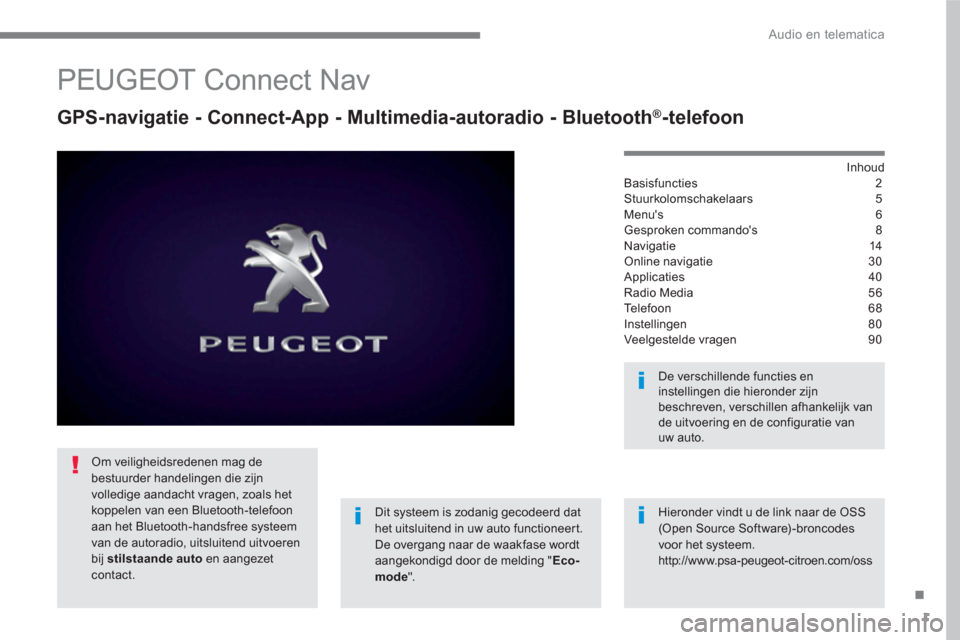
1
.
Audio en telematica
PEUGEOT Connect Nav
GPS-navigatie - Connect-App - Multimedia-autoradio - Bluetooth ®
-telefoon
Inhoud
Basisfuncties 2
Stuurkolomschakelaars 5
Menu's 6
Gesproken commando's 8
Navigatie 14
Online navigatie 30
Applicaties 40
Radio Media 56
Te l e f o o n 6 8
Instellingen 80
Veelgestelde vragen 90
Dit systeem is zodanig gecodeerd dat
het uitsluitend in uw auto functioneert.
De overgang naar de waakfase wordt
aangekondigd door de melding " Eco-
mode
".
De verschillende functies en
instellingen die hieronder zijn
beschreven, verschillen afhankelijk van
de uitvoering en de configuratie van
uw auto.
Hieronder vindt u de link naar de OSS
(Open Source Software) -broncodes
voor het systeem.
http://www.psa-peugeot-citroen.com/oss
Om veiligheidsredenen mag de
bestuurder handelingen die zijn
volledige aandacht vragen, zoals het
koppelen van een Bluetooth-telefoon
aan het Bluetooth-handsfree systeem
van de autoradio, uitsluitend uitvoeren
bij stilstaande auto
en aangezet
contact.
Page 363 of 566
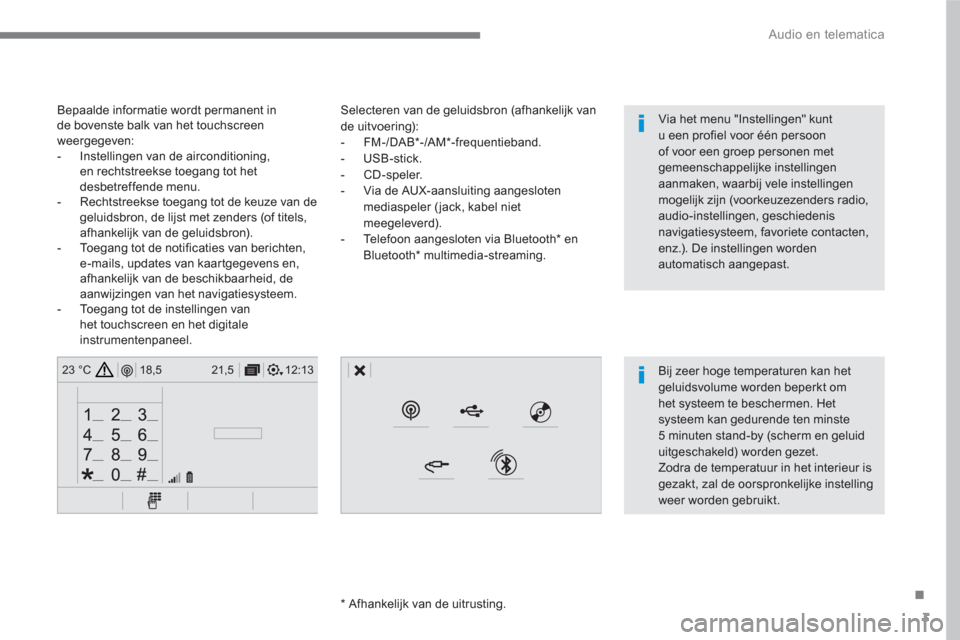
3
.
12:13 18,5 21,5 23 °C
Audio en telematica
Selecteren van de geluidsbron (afhankelijk van
de uitvoering):
- FM-/DAB * -/AM * -frequentieband.
- USB-stick.
- CD-speler.
- Via de AUX-aansluiting aangesloten
mediaspeler ( jack, kabel niet
meegeleverd).
- Telefoon aangesloten via Bluetooth * en
Bluetooth * multimedia-streaming.
*
Afhankelijk van de uitrusting.
Bepaalde informatie wordt permanent in
de bovenste balk van het touchscreen
weergegeven:
- Instellingen van de airconditioning,
en rechtstreekse toegang tot het
desbetreffende menu.
- Rechtstreekse toegang tot de keuze van de
geluidsbron, de lijst met zenders (of titels,
afhankelijk van de geluidsbron).
- Toegang tot de notificaties van berichten,
e-mails, updates van kaartgegevens en,
afhankelijk van de beschikbaarheid, de
aanwijzingen van het navigatiesysteem.
- Toegang tot de instellingen van
het touchscreen en het digitale
instrumentenpaneel.
Bij zeer hoge temperaturen kan het
geluidsvolume worden beperkt om
het systeem te beschermen. Het
systeem kan gedurende ten minste
5 minuten stand-by (scherm en geluid
uitgeschakeld) worden gezet.
Zodra de temperatuur in het interieur is
gezakt, zal de oorspronkelijke instelling
weer worden gebruikt.
Via het menu "Instellingen" kunt
u een profiel voor één persoon
of voor een groep personen met
gemeenschappelijke instellingen
aanmaken, waarbij vele instellingen
mogelijk zijn (voorkeuzezenders radio,
audio-instellingen, geschiedenis
navigatiesysteem, favoriete contacten,
enz.). De instellingen worden
automatisch aangepast.
Page 366 of 566

6
12:13 18,5 21,5 23 °C
21,518,5
12:1323 °C12:13 18,5 21,5 23 °C
12:13 18,5 21,5 23 °C
Audio en telematica
Online navigatie
Rijden
Connect-App
Instellen van de navigatie en kiezen van de
bestemming.
Gebruiken van de beschikbare realtime-
diensten, afhankelijk van de uitrusting.
Activeren, deactiveren en configureren van
bepaalde functies van de auto.
Gebruiken van bepaalde apps van de
smartphone met internetverbinding, via
CarPlay
® of MirrorLink TM .
Controleer de Bluetooth®- en Wi-Fi-verbinding
van uw smartphone.
Menu's
Airconditioning
Instellen van de temperatuur en de
aanjagersnelheid.
Afhankelijk van de uitvoering
Page 367 of 566

7
.
FM/87.5 MHz
87.5MHz
12:13 18,5 21,5 23 °C12:13 18,5 21,5 23 °C12:13 18,5 21,5 23 °C
Audio en telematica
Instellingen
Radio Media
Te l e f o o n
Configureren van een persoonlijk profiel en/of
het geluid (balans, sfeer enz.) en de weergave
(taal, eenheden, datum, tijd enz.).
Selecteren van een geluidsbron of een zender,
weergeven van foto's.
Via Bluetooth ®
verbinden van een telefoon,
berichten en e-mails lezen en snelberichten
versturen.
Page 372 of 566

12
Audio en telematica
"Gesproken commando's"
Aanwijzingen
Bel <...>
*
Om te telefoneren, zegt u "bel" en dan de naam van de contactpersoon, bijvoorbeeld "Bel
Jan".
U kunt ook het telefoontype noemen, bijvoorbeeld "Bel Jan thuis".
Om een nummer te kiezen, zegt u "kies" gevolgd door het telefoonnummer, bijvoorbeeld
"Kies 0123 4567890".
U kunt uw voicemail afluisteren door "bel voicemail" te zeggen.
Om een SMS te sturen, zegt u "verstuur standaard SMS naar" gevolgd door het contact en
de naam van het standaardbericht dat u wilt verzenden.
Bijvoorbeeld, "verstuur standaard SMS naar Jan, Ik kom te laat".
Om een lijst met contacten of oproepen weer te geven, zegt u "contacten weergeven" of
"oproepen weergeven".
Voor meer informatie over SMS berichten, zegt u "hulp bij SMS".
Bel <...> *
To o n c o n t a c t e n
*
To o n o p r o e p e n
*
Bel voicemail
*
*
Deze functie is alleen beschikbaar als de met het systeem verbonden telefoon geschikt is voor het downloaden van het telefoonboek en de lijst
van recente oproepen, en als deze gegevens werkelijk zijn gedownload.
Gesproken commando's "Telefoon"
Als er een telefoon is verbonden met het systeem, kunnen deze gesproken commando's vanaf elke primaire schermpagina worden gegeven
nadat op de stuur wieltoets "Telefoon" is gedrukt, behalve als er een telefoongesprek bezig is.
Als er geen Bluetooth-verbinding is met een telefoon, wordt de melding "Koppel alstublieft eerst een telefoon" uitgesproken, waarna de sessie
van gesproken commando's wordt afgebroken.
Page 373 of 566
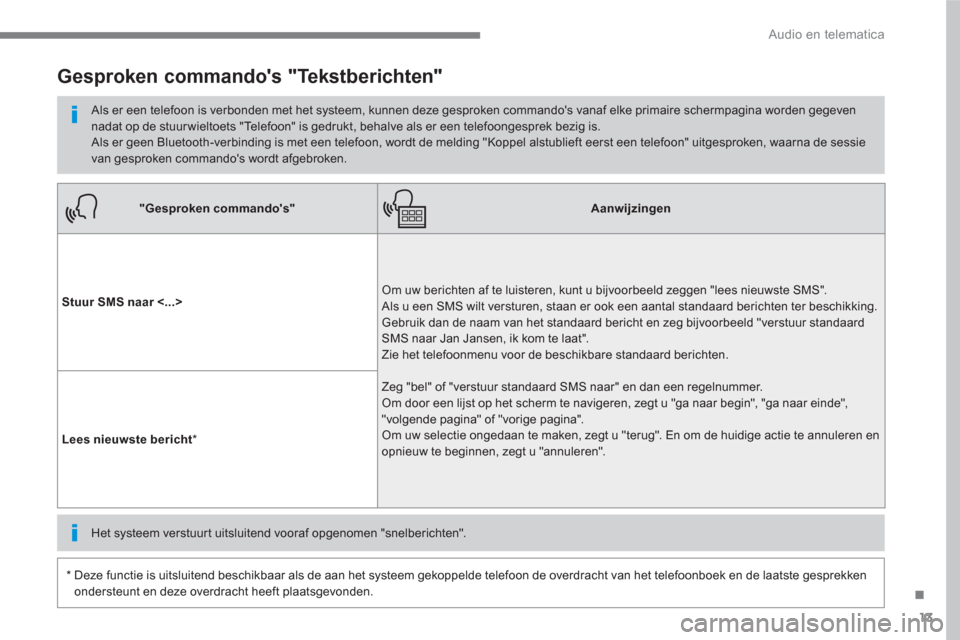
13
.
Audio en telematica
"Gesproken commando's"
Aanwijzingen
Stuur SMS naar <...>
Om uw berichten af te luisteren, kunt u bijvoorbeeld zeggen "lees nieuwste SMS".
Als u een SMS wilt versturen, staan er ook een aantal standaard berichten ter beschikking.
Gebruik dan de naam van het standaard bericht en zeg bijvoorbeeld "verstuur standaard
SMS naar Jan Jansen, ik kom te laat".
Zie het telefoonmenu voor de beschikbare standaard berichten.
Zeg "bel" of "verstuur standaard SMS naar" en dan een regelnummer.
Om door een lijst op het scherm te navigeren, zegt u "ga naar begin", "ga naar einde",
"volgende pagina" of "vorige pagina".
Om uw selectie ongedaan te maken, zegt u "terug". En om de huidige actie te annuleren en
opnieuw te beginnen, zegt u "annuleren".
Lees nieuwste bericht
*
Gesproken commando's "Tekstberichten"
Als er een telefoon is verbonden met het systeem, kunnen deze gesproken commando's vanaf elke primaire schermpagina worden gegeven
nadat op de stuur wieltoets "Telefoon" is gedrukt, behalve als er een telefoongesprek bezig is.
Als er geen Bluetooth-verbinding is met een telefoon, wordt de melding "Koppel alstublieft eerst een telefoon" uitgesproken, waarna de sessie
van gesproken commando's wordt afgebroken.
*
Deze functie is uitsluitend beschikbaar als de aan het systeem gekoppelde telefoon de overdracht van het telefoonboek en de laatste gesprekken
ondersteunt en deze overdracht heeft plaatsgevonden.
Het systeem verstuurt uitsluitend vooraf opgenomen "snelberichten".
Page 391 of 566
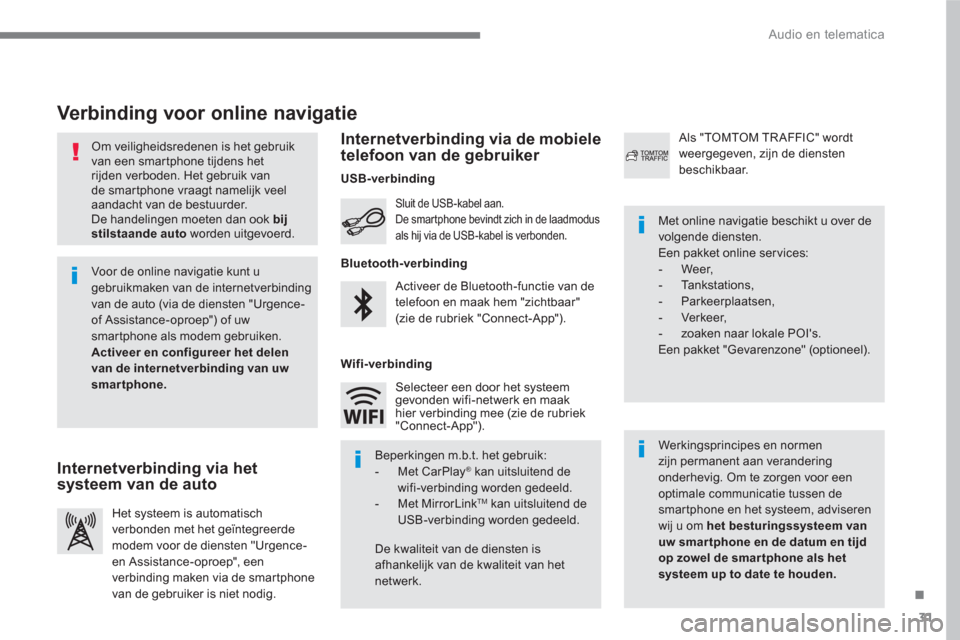
31
.
Audio en telematica
Om veiligheidsredenen is het gebruik
van een smartphone tijdens het
rijden verboden. Het gebruik van
de smartphone vraagt namelijk veel
aandacht van de bestuurder.
De handelingen moeten dan ook bij
stilstaande auto
worden uitgevoerd.
Verbinding voor online navigatie
Werkingsprincipes en normen
zijn permanent aan verandering
onderhevig. Om te zorgen voor een
optimale communicatie tussen de
smartphone en het systeem, adviseren
wij u om het besturingssysteem van
uw smar tphone en de datum en tijd
op zowel de smar tphone als het
systeem up to date te houden.
Met online navigatie beschikt u over de
volgende diensten.
Een pakket online ser vices:
- Weer,
- Ta n k s t a t i o n s ,
- Parkeerplaatsen,
- Ver keer,
- zoaken naar lokale POI's.
Een pakket "Gevarenzone" (optioneel). Activeer de Bluetooth-functie van de
telefoon en maak hem "zichtbaar"
(zie de rubriek "Connect-App").
Sluit de USB-kabel aan.
De smartphone bevindt zich in de laadmodus
als hij via de USB-kabel is verbonden.
Het systeem is automatisch
verbonden met het geïntegreerde
modem voor de diensten "Urgence-
en Assistance-oproep", een
verbinding maken via de smartphone
van de gebruiker is niet nodig.
Als "TOMTOM TR AFFIC" wordt
weergegeven, zijn de diensten
beschikbaar.
Voor de online navigatie kunt u
gebruikmaken van de internetverbinding
van de auto (via de diensten "Urgence-
of Assistance-oproep") of uw
smartphone als modem gebruiken.
Activeer en configureer het delen
van de internetverbinding van uw
smartphone.
Beperkingen m.b.t. het gebruik:
- Met CarPlay
®
kan uitsluitend de
wifi-verbinding worden gedeeld.
- Met MirrorLink
TM
kan uitsluitend de
USB-verbinding worden gedeeld.
De kwaliteit van de diensten is
afhankelijk van de kwaliteit van het
netwerk. Selecteer een door het systeem
gevonden wifi-netwerk en maak
hier verbinding mee (zie de rubriek
"Connect-App").
USB-verbinding
Internetverbinding via het
systeem van de auto
Internetverbinding via de mobiele
telefoon van de gebruiker
Bluetooth-verbinding
Wifi-verbinding
Page 403 of 566
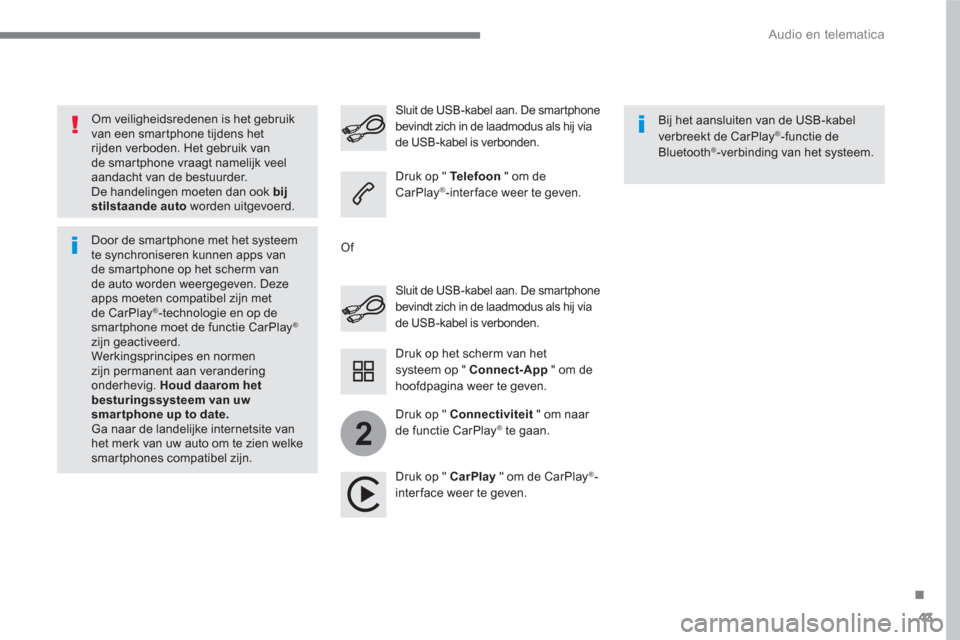
43
.
2
Audio en telematica
Om veiligheidsredenen is het gebruik
van een smartphone tijdens het
rijden verboden. Het gebruik van
de smartphone vraagt namelijk veel
aandacht van de bestuurder.
De handelingen moeten dan ook bij
stilstaande auto
worden uitgevoerd.
Door de smartphone met het systeem
te synchroniseren kunnen apps van
de smartphone op het scherm van
de auto worden weergegeven. Deze
apps moeten compatibel zijn met
de CarPlay
® -technologie en op de
smartphone moet de functie CarPlay ®
zijn geactiveerd.
Werkingsprincipes en normen
zijn permanent aan verandering
onderhevig. Houd daarom het
besturingssysteem van uw
smar tphone up to date.
Ga naar de landelijke internetsite van
het merk van uw auto om te zien welke
smartphones compatibel zijn.
Sluit de USB-kabel aan. De smartphone
bevindt zich in de laadmodus als hij via
de USB-kabel is verbonden.
Sluit de USB-kabel aan. De smartphone
bevindt zich in de laadmodus als hij via
de USB-kabel is verbonden.
Druk op " Te l e f o o n
" om de
CarPlay ® -interface weer te geven.
Druk op " CarPlay
" om de CarPlay
®
-
inter face weer te geven.
Bij het aansluiten van de USB-kabel
verbreekt de CarPlay
® -functie de
Bluetooth ® -verbinding van het systeem.
Druk op het scherm van het
systeem op " Connect-App
" om de
hoofdpagina weer te geven.
Of
Druk op " Connectiviteit
" om naar
de functie CarPlay
® te gaan.
Page 405 of 566
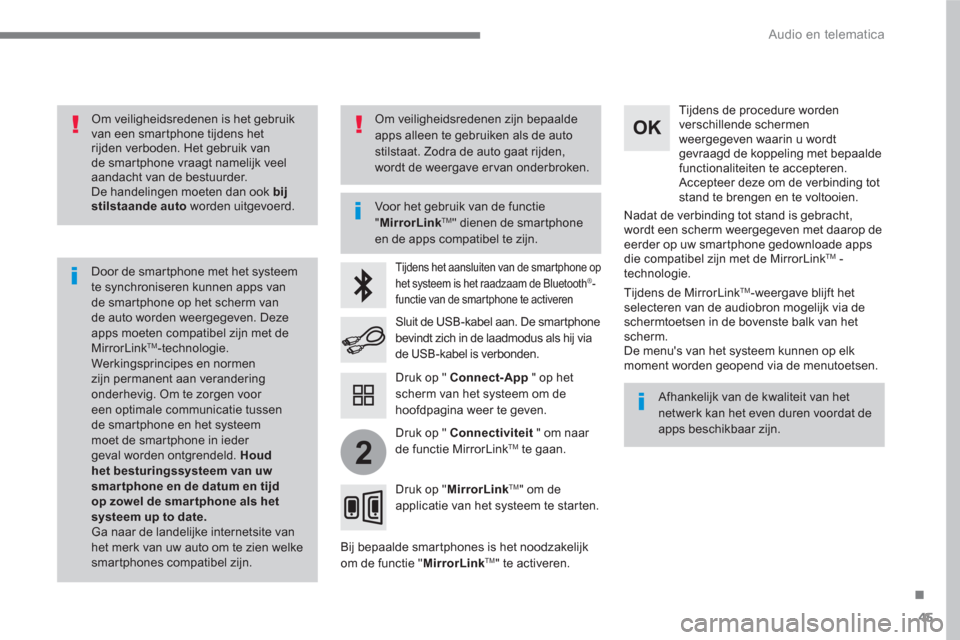
45
.
2
Audio en telematica
Om veiligheidsredenen is het gebruik
van een smartphone tijdens het
rijden verboden. Het gebruik van
de smartphone vraagt namelijk veel
aandacht van de bestuurder.
De handelingen moeten dan ook bij
stilstaande auto
worden uitgevoerd.
Door de smartphone met het systeem
te synchroniseren kunnen apps van
de smartphone op het scherm van
de auto worden weergegeven. Deze
apps moeten compatibel zijn met de
MirrorLink
TM -technologie.
Werkingsprincipes en normen
zijn permanent aan verandering
onderhevig. Om te zorgen voor
een optimale communicatie tussen
de smartphone en het systeem
moet de smartphone in ieder
geval worden ontgrendeld. Houd
het besturingssysteem van uw
smar tphone en de datum en tijd
op zowel de smar tphone als het
systeem up to date.
Ga naar de landelijke internetsite van
het merk van uw auto om te zien welke
smartphones compatibel zijn.
Voor het gebruik van de functie
" MirrorLink
TM
" dienen de smartphone
en de apps compatibel te zijn.
Afhankelijk van de kwaliteit van het
netwerk kan het even duren voordat de
apps beschikbaar zijn.
Tijdens het aansluiten van de smartphone op
het systeem is het raadzaam de Bluetooth ® -
functie van de smartphone te activeren
Bij bepaalde smartphones is het noodzakelijk
om de functie " MirrorLink
TM
" te activeren.
Tijdens de procedure worden
verschillende schermen
weergegeven waarin u wordt
gevraagd de koppeling met bepaalde
functionaliteiten te accepteren.
Accepteer deze om de verbinding tot
stand te brengen en te voltooien.
Sluit de USB-kabel aan. De smartphone
bevindt zich in de laadmodus als hij via
de USB-kabel is verbonden.
Druk op " MirrorLink
TM
" om de
applicatie van het systeem te starten.
Nadat de verbinding tot stand is gebracht,
wordt een scherm weergegeven met daarop de
eerder op uw smartphone gedownloade apps
die compatibel zijn met de MirrorLink
TM
-
technologie.
Tijdens de MirrorLink
TM
-weergave blijft het
selecteren van de audiobron mogelijk via de
schermtoetsen in de bovenste balk van het
scherm.
De menu's van het systeem kunnen op elk
moment worden geopend via de menutoetsen.
Druk op " Connect-App
" op het
scherm van het systeem om de
hoofdpagina weer te geven.
Om veiligheidsredenen zijn bepaalde
apps alleen te gebruiken als de auto
stilstaat. Zodra de auto gaat rijden,
wordt de weergave ervan onderbroken.
Druk op " Connectiviteit
" om naar
de functie MirrorLink
TM te gaan.